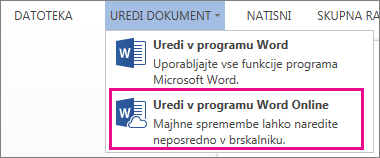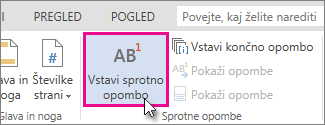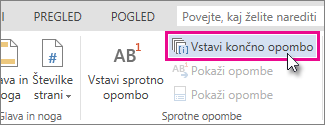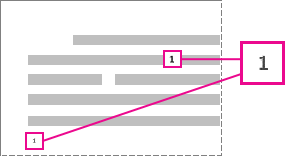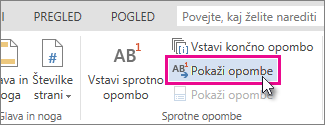Uporabite sprotne in končne opombe, da razložite, komentirate ali zagotovite sklice na nekaj v dokumentu. Na dnu strani se običajno prikažejo sprotne opombe, medtem ko končne opombe pridejo na konec dokumenta ali odseka.
Če ste v pogledu za branje, preklopite v pogled za urejanje tako, da kliknete Uredi dokumentWord za spletUrejanje v Word za splet.
Dodajanje sprotne opombe
-
Kliknite mesto, kamor želite vstaviti sprotno opombo.
-
Kliknite vstavi > Vstavi sprotno opombo.
Word vstavi sklicno oznako v besedilo in doda oznako sprotne opombe na dnu strani.
-
Vnesite besedilo sprotne opombe.
Dodajte končno opombo
-
Kliknite mesto, kamor želite vstaviti končno opombo.
-
Kliknite vstavi > Vstavi končno opombo.
Word vstavi sklicno oznako v besedilo in doda končno opombo na konec dokumenta.
-
Vnesite besedilo končne opombe.
Prilagajanje sprotnih in končnih opomb
Če želite prilagoditi sprotno ali končno opombo:
-
Kliknite referenčno številko ali oznako v telesu besedila ali kliknite vstavi > Pokaži sprotne opombe(za končne opombe kliknite Vstavi > Pokaži končne opombe).
-
V pogledu sprotne in končne opombe kliknite Oblikuj sprotne opombe ali Oblikuj končne opombe , da prikažete pogovorno okno možnosti oblikovanja , kjer lahko spremenite velikost, pisavo in zamik ene ali vseh sprotnih ali končnih opomb.
Opomba: Če želite pretvoriti sprotne opombe do končnih opomb ali obratno, uporabite ukaz Odpri v Wordu in jih pretvorite tam. Ko shranite dokument» DOC «v Wordu, je shranjen na mestu, kjer ste jo odprli v Word za splet.